
1、点击左下角的“开始”按钮,打开‘开始”菜单,在搜索框中输入“cmd",如图所示:

2、在搜索结果中,右键点击"cmd",选择“以管理员身份运行”,如图所示:
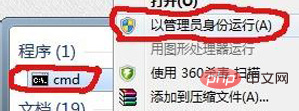
3、在命令提示符中,输入“sfc/scannow” ,按下回车执行,让系统进行检查修复损坏文件:
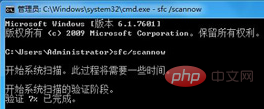
4、检测完成后没有问题的话继续输入"netsh winsock reset",然后按下回车键执行,重置成功后重启计算机就解决了。
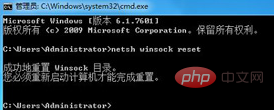
相关教程推荐:windows教程
以上就是电脑任务栏右下角显示红叉且不能上网怎么办的知识。速戳>>知识兔学习精品课!
